Iconoid auttaa hallitsemaan paremmin Windowsin työpöydän kuvakkeita
Tyhjennys on tärkeää, oli se sitten huoneesi tai työpöytäsi. Puhdas ja siisti työpöytä ei vain miellytä silmää, vaan se lisää myös tuottavuuttasi. Asioiden löytäminen puhtaalta työpöydältä on aina helpompaa verrattuna lukuisten hyödyttömien kuvakkeiden täyttämiseen. Työskennellessämme emme todellakaan ymmärrä, että tallennamme tiedostoja ja kansioita työpöydälle, itse asiassa tallennamme tarkoituksella tärkeät tiedostomme ja kansiot työpöydälle, jotta niitä on helppo käyttää. Mutta loppujen lopuksi meillä on sotkuinen ja epäjärjestynyt työpöytä lukuisine kuvakkeineen.
Vaikka voit aina poistaa hyödyttömän kuvakkeen tai puhdistaa Windowsin(Windows) työpöydän sotkun manuaalisesti, on olemassa joitain hyviä ja hyödyllisiä kolmannen osapuolen ilmaisia sovelluksia. Iconoid on yksi sellaisista sovelluksista, jotka auttavat sinua puhdistamaan työpöydän ja käsittelemään sitä paremmin.
Iconoid – Hallitse työpöydän kuvakkeita
Iconoid on erittäin kevyt yksinkertainen sovellus, jonka laskeutuminen tietokoneellesi kestää alle minuutin. Nopealla ja lyhyellä ohjatulla asennustoiminnolla sovellus asennetaan ja on valmis käytettäväksi. Ensinnäkin käyttöliittymä saattaa tuntua hieman hämmentävältä, ja ominaisuuksien selvittäminen saattaa kestää jonkin aikaa, mutta se on erittäin helppoa, kun tarkistat sen oikein.
Ikonoidiominaisuudet
Lyhyesti sanottuna Iconoid on työpöydän kuvakkeiden hallintaohjelma, jonka avulla voit:
- Tallenna ja palauta kuvakkeiden paikat
- Poista(Remove) tai väritä kuvakkeen tekstin tausta
- Valitse mikä tahansa väri kuvakkeen tekstille
- Piilota kuvakkeet automaattisesti.
Tämä yksinkertainen sovellus antaa sinulle enemmän hallintaa työpöydällesi ja mahdollistaa työpöydän asetusten mukauttamisen. Voit piilottaa kuvakkeet, kun et tarvitse niitä, tai saada ne takaisin näkyviin yhdellä napsautuksella.
Piilota kuvakkeet(Hide the icons)
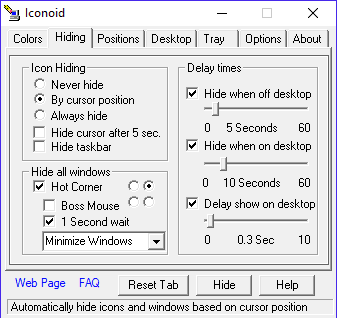
Tällä pienellä sovelluksella voit piilottaa kaikki työpöydän kuvakkeet 5 sekunniksi tai kohdistimen mukaan tai piilottaa ne aina. Kun valitset Piilota aina(Always hide ) -vaihtoehdon, voit saada ne näkyviin yhdellä hiiren napsautuksella. Voit säätää asetuksia Piilota(Hide) - välilehdellä.
Kuvakkeen tausta(Icon Background)
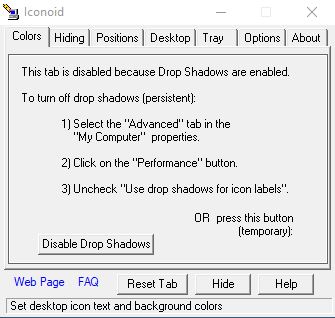
Työpöytä(Desktop)
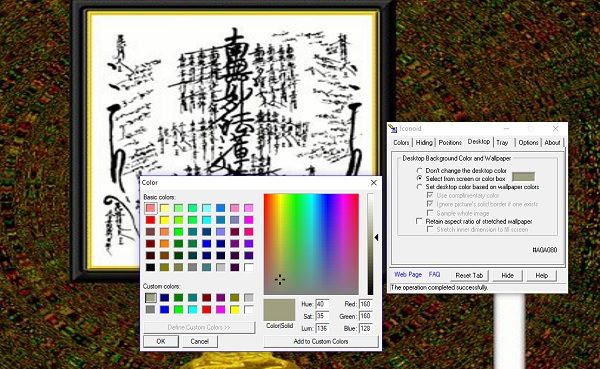
Tarjotin(Tray)
Lokero(Tray) - välilehti on tietysti ilmaisinalueen vaihtoehdoille. Voit säätää tarjotinkuvakkeen asetuksia, joissa voit näyttää tai piilottaa tarjotinkuvakkeen, muuttaa taustaasetuksia, säätää kuvakkeiden sijaintia ja paljon muuta. On olemassa toinenkin Do the icon Dance -vaihtoehto,(Do the icon Dance,) mutta se ei jotenkin toiminut minulle, joten en ole kovin tarkka siitä, mikä se on.
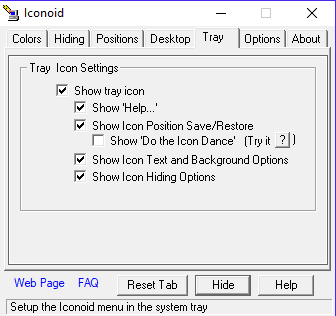
Ikonoidiasetukset(Iconoid Options)
Asetukset -välilehdellä voit päättää, käynnistätkö Iconoidin Windowsissa (Windows)vai(Options) nyt , haluatko(Iconoid) näyttää työkaluvihjeet vai ei, ottaa käyttöön ikkunan häipymisen jne. Voit myös valita pikanäppäimet(Hot Keys) , viedä ja tuoda asetukset, jotka tarkoittavat sinun tallentamista tietokoneesi asetukset rekisteritiedostoina.
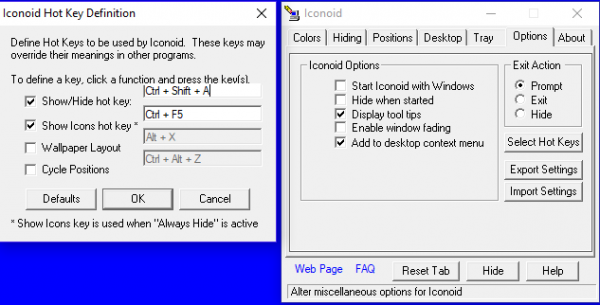
Muita asetuksia ovat erillinen kuvakkeiden sijoittelu, suhteellisten paikkojen käyttö, erikoissijoittelut kuvakkeille, Iconoid - sovelluksen integrointi Exploreriin jne.
Kaiken kaikkiaan se on yksinkertainen, kevyt sovellus, joka toimii nopeasti. Kaikki käyttämäsi asetukset tulevat voimaan välittömästi. Sovellus ei juurikaan kuormita järjestelmämuistia tai prosessoria(CPU) . En törmännyt sovelluksen testauksen aikana, eikä se myöskään roikkunut. Joten jos haluat hallita työpöydän kuvakkeita paremmin, voit ladata sovelluksen täältä(here)(here) . Sovellus toimii myös Windows 10 :ssä .
Related posts
Palauta työpöydän kuvakeasettelu alkuperäiseen asentoonsa Windows 10:ssä
Korjaa valkoiset tyhjät kuvakkeet työpöydällä Windows 11/10:ssä
Työpöydän kuvakkeiden näyttäminen tai piilottaminen Windows 11/10:ssä
Windowsin työpöydän kuvakkeiden välit sekaisin
Työpöydän kuvakkeita ei voi siirtää Windows 11/10:ssä
Lisää etätyöpöytäyhteyksien määrää Windows 11/10:ssä
Etätyöpöytä ei voi muodostaa yhteyttä etätietokoneeseen Windows 11/10:ssä
Virtuaalityöpöydän vihjeitä ja temppuja Windows 11/10:lle
Ilmainen työpöydän tallennin ja näytön tallennusohjelmisto Windows 11/10:lle
Microsoft Remote Desktop Assistant Windows 10:lle
Salli tai estä Windows 10 -teemojen muuttaminen työpöydän kuvakkeisiin
Poista historiamerkinnät Windows 11:n etätyöpöytäyhteydestä
Asetusten lisääminen työpöydän kontekstivalikkoon Windows 11/10:ssä
Poista pisteviivat kuvakkeiden ympäriltä Windowsin työpöydältä
Poista Aktivoi Windowsin vesileima työpöydältä Windows 11/10:ssä
Työpöydän kuvakkeet siirtyvät satunnaisesti toiselle näytölle Windows 11/10:ssä
Liitä iPhone Windows 10 -tietokoneeseen Microsoft Remote Desktopin avulla
Työpöytää ei voi napsauttaa hiiren kakkospainikkeella Windows 11/10:ssä
Coolbarz: Luo XP-tyylinen työpöytätyökalurivi Windows 10:ssä
Korjaa työpöydän kuvakkeet, jotka on muutettu ruutunäkymätilaan
